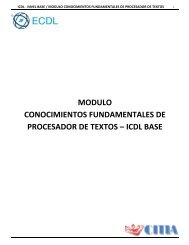Conocimiento Fundamentales de Computación
Este módulo establece los conceptos y habilidades esenciales relacionadas con el uso de dispositivos, creación y administración de archivos, redes y seguridad de información.
Este módulo establece los conceptos y habilidades esenciales relacionadas con el uso de dispositivos, creación y administración de archivos, redes y seguridad de información.
Create successful ePaper yourself
Turn your PDF publications into a flip-book with our unique Google optimized e-Paper software.
ICDL - NIVEL BASE / MÓDULO CONOCIMIENTOS FUNDAMENTALES DE COMPUTACIÓN 44<br />
1.3.2.3 ABRIR UN DOCUMENTO DESDE UNA APLICACIÓN DE PROCESAMIENTO DE TEXTO.<br />
Esta información se encuentra en el punto 1.3.1.1<br />
1.3.2.4 VER, PAUSAR, REINICIAR, CANCELAR UN TRABAJO DE IMPRESIÓN.<br />
Una vez que un documento o una fotografía han empezado a imprimirse, pue<strong>de</strong> pausar o cancelar el proceso por medio<br />
<strong>de</strong> la cola <strong>de</strong> impresión.<br />
La cola <strong>de</strong> impresión muestra lo que se está imprimiendo o a la espera <strong>de</strong> imprimirse. A<strong>de</strong>más, muestra información útil<br />
acerca <strong>de</strong>l estado <strong>de</strong>l trabajo, qué está imprimiendo cada usuario y cuántas páginas restan para imprimir.<br />
Ver lo que se está imprimiendo<br />
En la cola <strong>de</strong> impresión, se pue<strong>de</strong> ver lo que está en proceso <strong>de</strong> impresión y lo que está a la espera <strong>de</strong> imprimirse.<br />
Primero se imprimirán los elementos que estén al principio <strong>de</strong> la lista.<br />
1. Para abrir Dispositivos e impresoras, haga clic en el botón Inicio y, a continuación, en el menú Inicio, haga clic<br />
en Dispositivos e impresoras.<br />
2. Seleccione el icono <strong>de</strong> la impresora y haga clic en Ver lo que se está imprimiendo en la barra <strong>de</strong> comandos.<br />
Sugerencia: Para ver rápidamente la cola <strong>de</strong> impresión, haga doble clic en el icono <strong>de</strong> la impresora<br />
notificación en el área <strong>de</strong> notificación.<br />
en el área <strong>de</strong><br />
Cancelar impresión<br />
Si ha enviado a imprimir algo por error, pue<strong>de</strong> cancelar el trabajo <strong>de</strong> impresión, incluso si ya está en curso.<br />
Para cancelar un trabajo <strong>de</strong> impresión individual se <strong>de</strong>ben seguir los siguientes pasos:<br />
1. Para abrir Dispositivos e impresoras, haga clic en el botón Inicio y, a continuación, en el menú Inicio, haga clic<br />
en Dispositivos e impresoras.<br />
2. Seleccione el icono <strong>de</strong> la impresora y haga clic en Ver lo que se está imprimiendo en la barra <strong>de</strong> comandos.<br />
3. Haga clic con el botón secundario en el trabajo <strong>de</strong> impresión que está en cola, haga clic en Cancelar y, a<br />
continuación, en Sí para confirmar.<br />
Para cancelar todos los trabajos <strong>de</strong> impresión se <strong>de</strong>ben seguir los siguientes pasos:<br />
Para cancelar todos los trabajos <strong>de</strong> impresión en cola, <strong>de</strong>be tener permiso para administrar documentos en la<br />
impresora.<br />
1. Para abrir Dispositivos e impresoras, haga clic en el botón Inicio y, a continuación, en el menú Inicio, haga clic<br />
en Dispositivos e impresoras.<br />
2. Seleccione el icono <strong>de</strong> la impresora y haga clic en Ver lo que se está imprimiendo en la barra <strong>de</strong> comandos.<br />
3. Haga clic en el menú Impresora, en Cancelar todos los documentos y, por último, en Sí para confirmar. Es posible<br />
que el elemento que actualmente se está imprimiendo termine <strong>de</strong> hacerlo, pero los elementos restantes se<br />
cancelarán.